बोर्ग बैकअप एक कमांड-लाइन टूल है जो काफी समय से आसपास है। यह फायदेमंद है और बैक अप को आसान बनाता है। हालांकि, बोर्ग उन नए उपयोगकर्ताओं के लिए बहुत उपयोगी नहीं है जो टर्मिनल के साथ सहज नहीं हैं।
यहीं पर पिका बैकअप आता है। यह बोर्ग के शीर्ष पर एक सुंदर यूआई है। यह बोर्ग बैकअप टूल का उपयोग करना बहुत आसान बनाता है। यहां लिनक्स पर अपनी फाइलों का बैकअप लेने के लिए इसका उपयोग करने का तरीका बताया गया है।
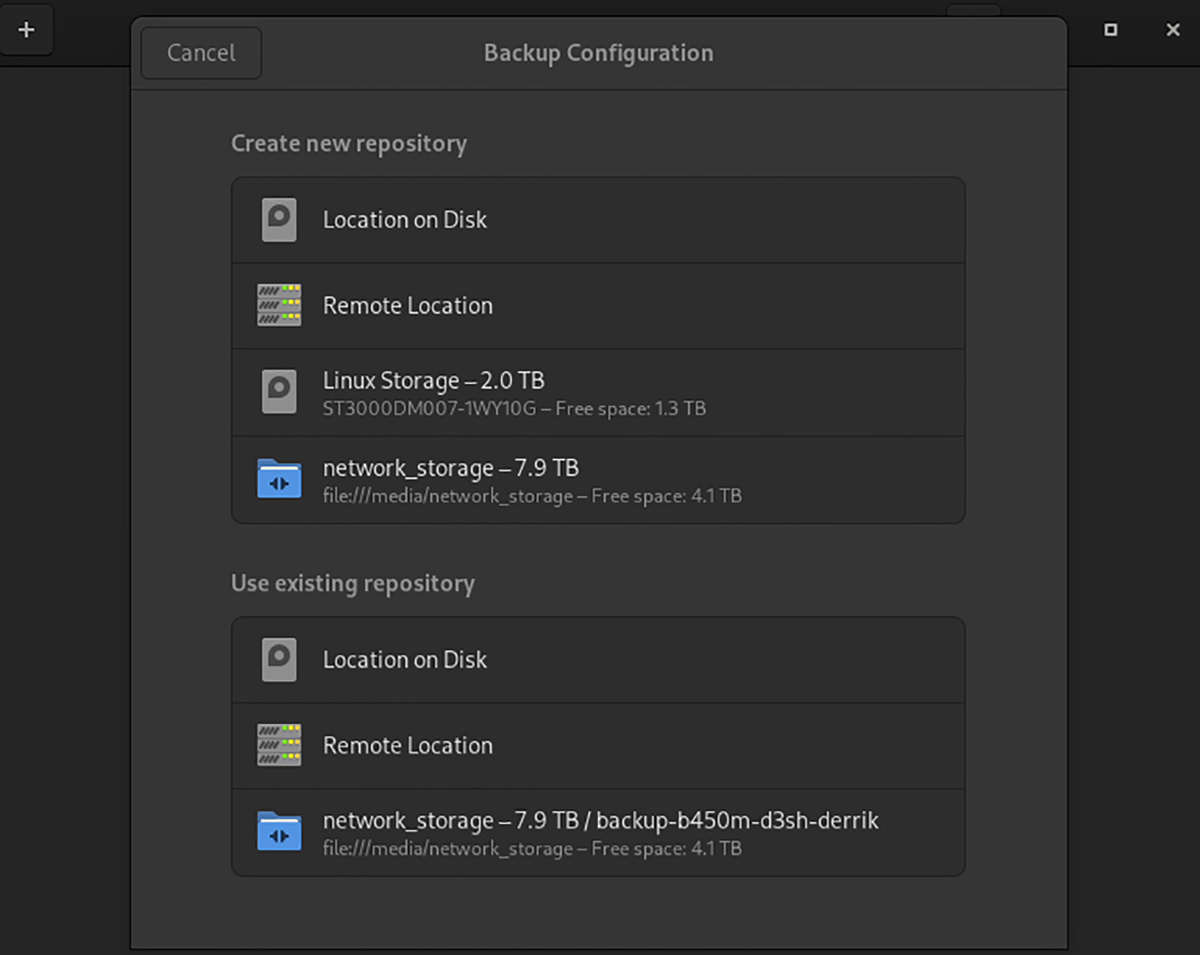
लिनक्स पर पिका बैकअप स्थापित करना
लिनक्स पर फाइलों का बैकअप लेने के लिए पिका बैकअप टूल बहुत अच्छी तरह से काम करता है। हालाँकि, ऐप किसी भी लिनक्स ऑपरेटिंग सिस्टम पर पहले से इंस्टॉल नहीं है, इसलिए आपको इसका उपयोग करने का प्रयास करने से पहले इसे काम करना होगा।
पिका बैकअप टूल को स्थापित करने का प्राथमिक तरीका फ़्लैटब ऐप स्टोर के माध्यम से फ़्लैटपैक पैकेज के रूप में है। हालाँकि, इसे आर्क लिनक्स AUR, OpenSUSE RPM पैकेज और स्रोत कोड के माध्यम से काम करना भी संभव है।
अपने लिनक्स कंप्यूटर पर पिका बैकअप टूल को चलाने और चलाने के लिए, एक टर्मिनल विंडो लॉन्च करके शुरू करें। आप कीबोर्ड पर Ctrl + Alt + T दबाकर लिनक्स डेस्कटॉप पर एक टर्मिनल विंडो लॉन्च कर सकते हैं। या, ऐप मेनू में "टर्मिनल" खोजें और इसे इस तरह लॉन्च करें।
टर्मिनल विंडो खुली और उपयोग के लिए तैयार होने के साथ, इंस्टॉलेशन शुरू हो सकता है। नीचे दिए गए इंस्टॉलेशन निर्देशों का उपयोग करते हुए, पिका बैकअप की नवीनतम रिलीज़ प्राप्त करें और अपने लिनक्स पीसी पर चलाएं।
फ्लैटपाकी
पिका बैकअप की फ़्लैटपैक रिलीज़ सबसे आसान है। प्रक्रिया शुरू करने के लिए, आपको फ़्लैटपैक रनटाइम सेट करना होगा। रनटाइम सेट करना एक बार की प्रक्रिया है, और जब कॉन्फ़िगर किया जाता है, तो आप पिका को स्थापित करने में सक्षम होंगे।
अपने Linux PC पर रनटाइम सेट करने के लिए, इस विषय पर हमारे गाइड का अनुसरण करें। इसे सेट करने के बाद, पिका बैकअप की स्थापना शुरू हो सकती है। फ्लैटपैक रिमोट-ऐड कमांड का उपयोग करके, फ्लैथब ऐप स्टोर को सक्षम करें।
फ्लैटपैक रिमोट-ऐड --if-not-exists Flathub https://flathub.org/repo/flathub.flatpakrepo
अपने कंप्यूटर पर फ्लैथब ऐप स्टोर स्थापित करने के बाद, पिका बैकअप ऐप को सेट करने के लिए फ्लैटपैक इंस्टाल कमांड का उपयोग करें।
फ्लैटपैक फ्लैटहब org.gnome.World.PikaBackup स्थापित करें
आर्क लिनक्स
यदि आप एक आर्क लिनक्स उपयोगकर्ता हैं, तो आप आर्क लिनक्स उपयोगकर्ता रिपोजिटरी के माध्यम से पिका बैकअप एप्लिकेशन इंस्टॉल करने में सक्षम होंगे। शुरू करने के लिए, आपको नीचे दिए गए आदेशों का उपयोग करके Trizen AUR हेल्पर टूल इंस्टॉल करना होगा।
सुडो पॅकमैन-एस गिट बेस-डेवेल गिट क्लोन https://aur.archlinux.org/trizen.git सीडी ट्राइजेन/ मेकपकेजी -श्री
आपके आर्क लिनक्स कंप्यूटर पर ट्राइजेन एप्लिकेशन इंस्टॉल होने के साथ, आप ट्राइजेन -एस कमांड का उपयोग करके अपने कंप्यूटर पर AUR से पिका बैकअप टूल इंस्टॉल कर पाएंगे।
ट्राइजेन-एस पिका-बैकअप
ओपनएसयूएसई
आर्क लिनक्स के अलावा, ओपनएसयूएसई लिनक्स एकमात्र लिनक्स ऑपरेटिंग सिस्टम है जिसमें पिका बैकअप के लिए इंस्टाल करने योग्य पैकेज है। इसे अपने ओपनएसयूएसई पीसी पर काम करने के लिए, पिका बैकअप ओपनएसयूएसई सॉफ्टवेयर पेज पर जाकर शुरू करें।
एक बार पृष्ठ पर, आपके द्वारा उपयोग की जाने वाली रिलीज़ को देखें, "समुदाय पैकेज दिखाएं" चुनें और इसे अपने ओपनएसयूएसई लिनक्स सिस्टम पर सेट करने के लिए "1 क्लिक इंस्टॉल" बटन पर क्लिक करें।
सोर्स कोड
यदि आप स्रोत कोड से पिका बैकअप एप्लिकेशन को संकलित करना चाहते हैं, तो आप कर सकते हैं। पिका बैकअप गिटलैब पेज पर जाएं , और संकलन निर्देशों का पालन करें।
पिका बैकअप के साथ लिनक्स पर फाइलों का बैकअप कैसे लें
पिका बैकअप के साथ बैकअप लेने के लिए, ऐप को डेस्कटॉप पर लॉन्च करके शुरू करें। आप ऐप मेनू में "पिका बैकअप" की खोज करके ऐप खोल सकते हैं। एप्लिकेशन ओपन होने के बाद, नीचे दिए गए चरण-दर-चरण निर्देशों का पालन करें।
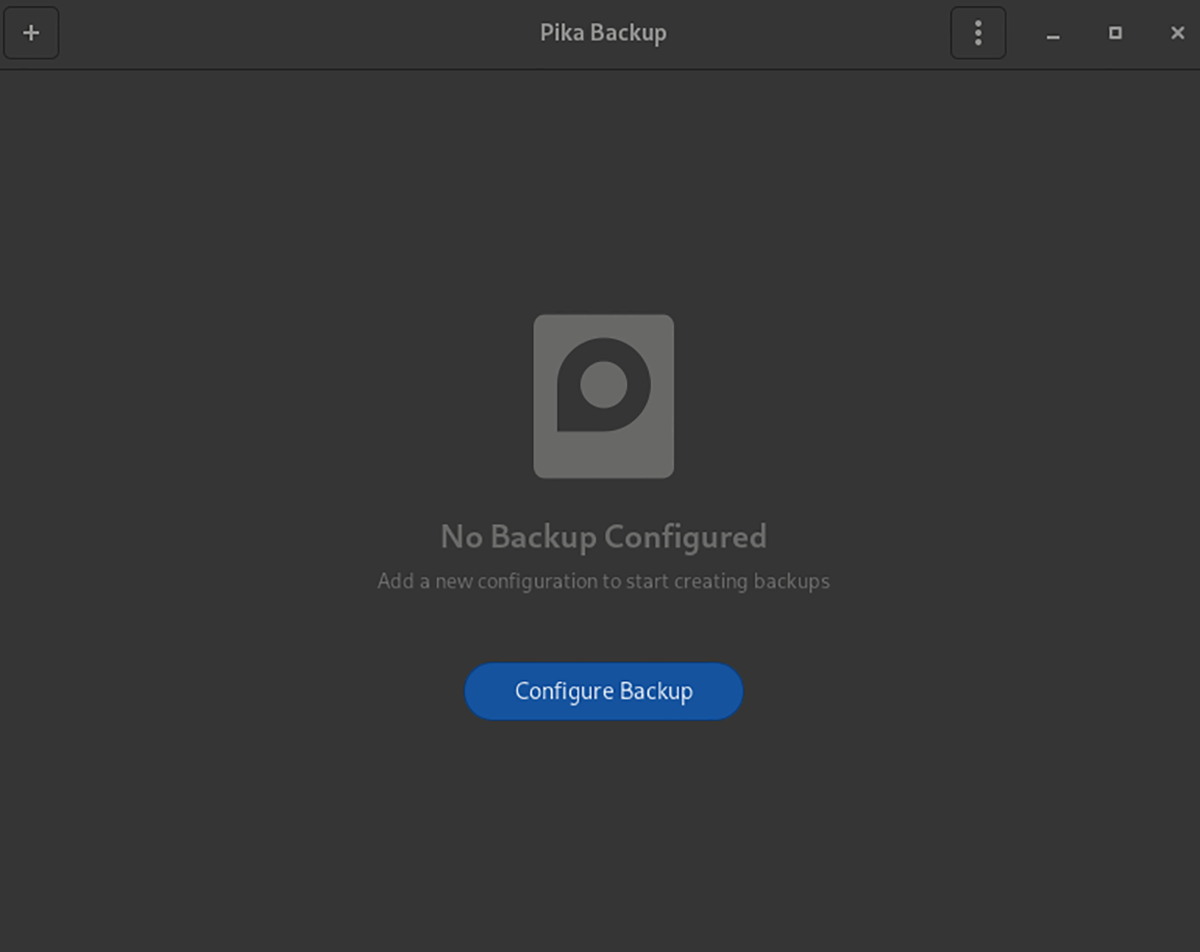
चरण 1: "बैकअप कॉन्फ़िगर करें" बटन ढूंढें, और माउस से उस पर क्लिक करें। जब आप इस बटन पर क्लिक करते हैं, तो आपसे एक नया भंडार बनाने के लिए कहा जाएगा। या तो एक नेटवर्क स्थान, डिस्क पर एक स्थान या एक अलग हार्ड ड्राइव का चयन करें।
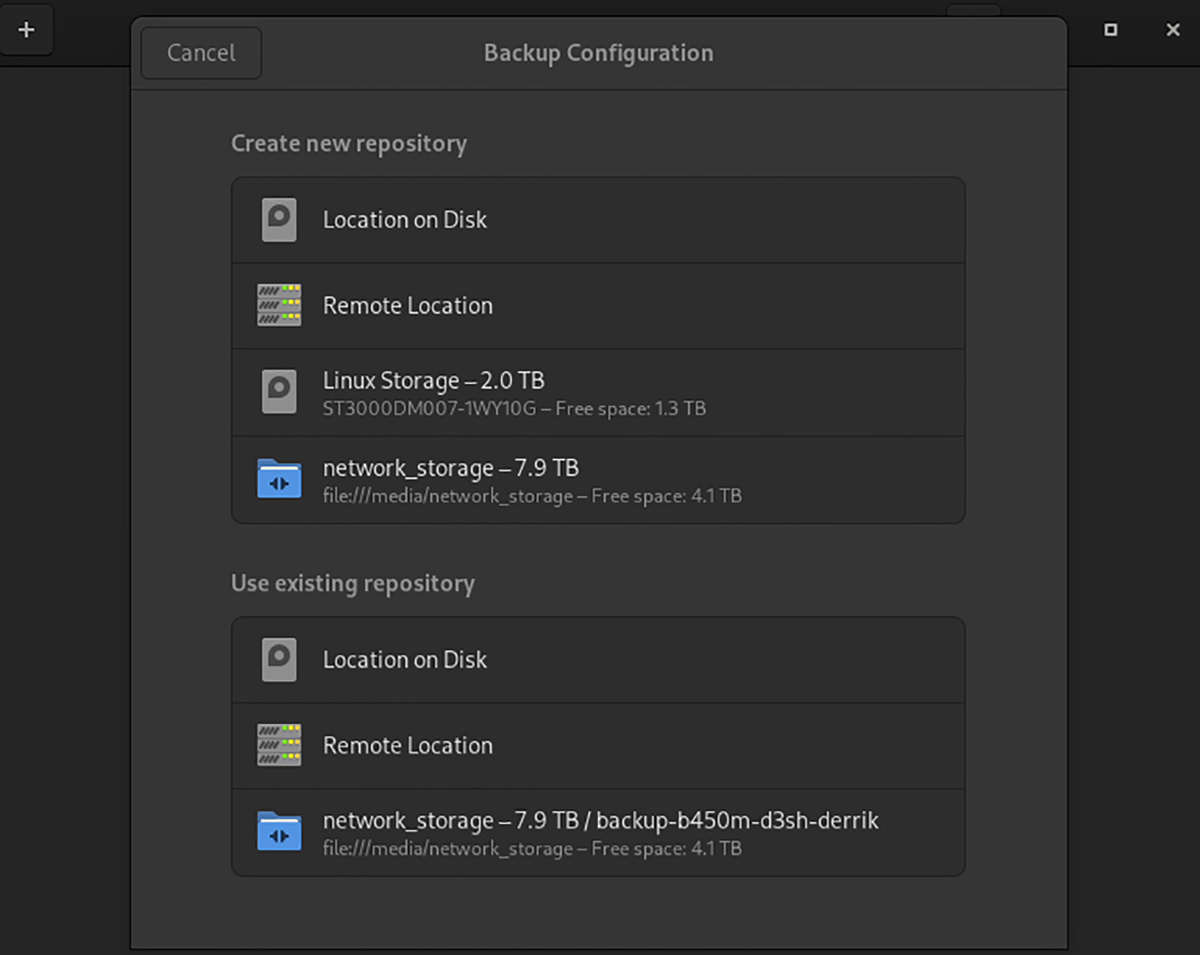
चरण 2: जब आप कोई स्थान चुनते हैं, तो आपसे एन्क्रिप्शन के बारे में पूछा जाएगा। हम पिका में निर्मित एन्क्रिप्शन सुविधा का उपयोग करने की अत्यधिक अनुशंसा करते हैं। जब आप अपना एन्क्रिप्शन पासवर्ड सेट कर लें, तो "बनाएँ" बटन पर क्लिक करें।
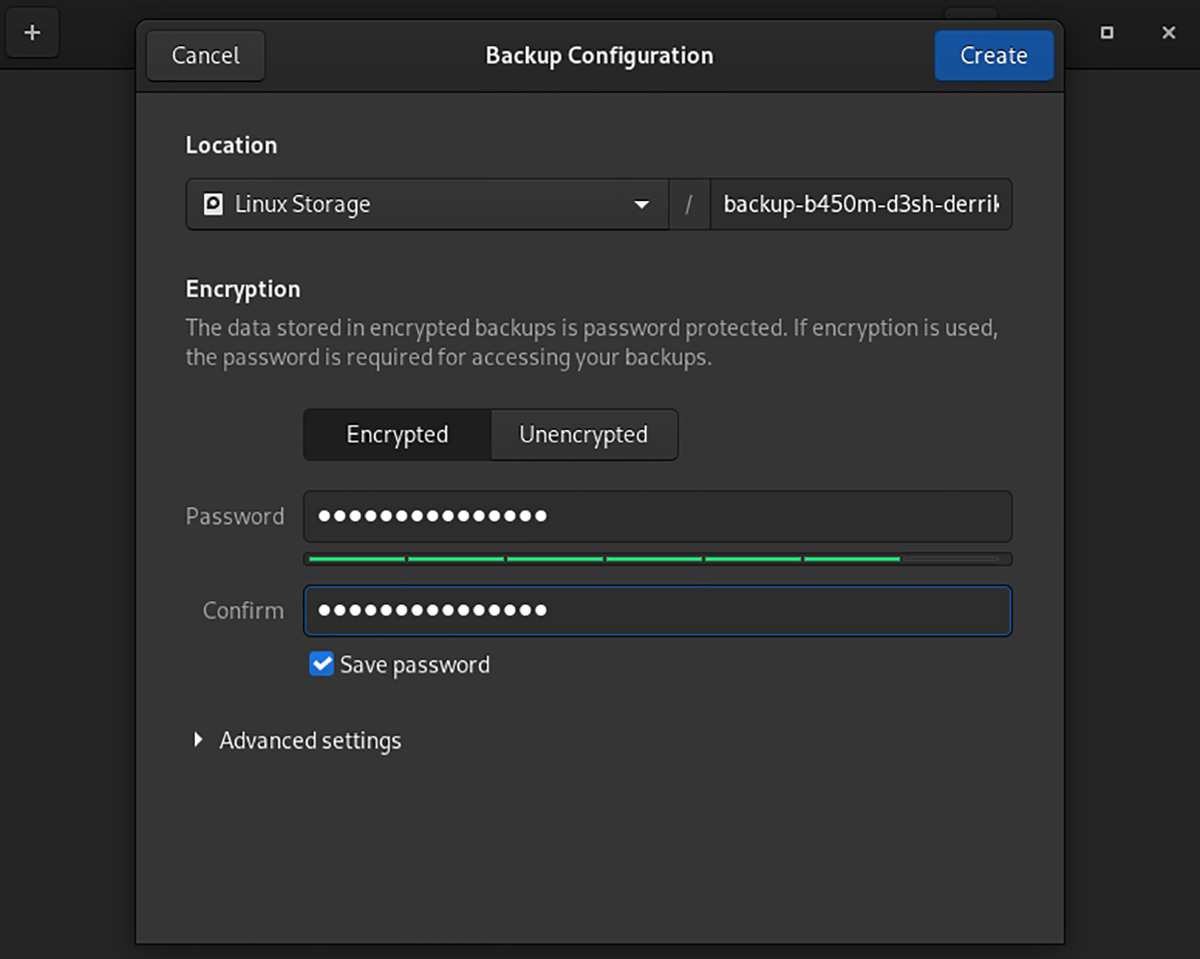
चरण 3: पिका के अंदर "बैकअप के लिए फ़ाइलें" अनुभाग खोजें। फिर, बैकअप के लिए फ़ोल्डर्स जोड़ने के लिए "+" बटन पर क्लिक करें। डिफ़ॉल्ट रूप से, केवल होम फ़ोल्डर शामिल होता है। हालांकि, पिका के लिए अपने बैकअप में जोड़ने के लिए सिस्टम पर अन्य स्थानों को जोड़ने के लिए स्वतंत्र महसूस करें।
चरण 4: बैकअप में स्थान जोड़ने के बाद, आप "बैकअप से बहिष्कृत करें" अनुभाग देखना चाहेंगे। बैकअप से किसी भी स्थान को बाहर करने के लिए इस अनुभाग का उपयोग करें।
चरण 5: नीले "बैक अप नाउ" बटन को ढूंढें और माउस से उस पर क्लिक करें। इस बटन को चुनने से पिका के साथ बैकअप शुरू हो जाएगा। प्रक्रिया में कुछ समय लगेगा। जब यह पूरा हो जाए, तो अपने बैकअप देखने के लिए "अभिलेखागार" पर क्लिक करें।
पिका बैकअप में अतिरिक्त बैकअप बनाने के लिए किसी भी समय बैकअप बटन पर क्लिक करने के लिए स्वतंत्र महसूस करें।
पोस्ट पिका बैकअप के साथ लिनक्स पर फाइलों का बैकअप कैसे लें सबसे पहले AddictiveTips पर दिखाई दिया।
